Das Google Pixel 8 Pro ist ein leistungsstarkes Smartphone mit einer Vielzahl von Funktionen, aber wie bei jedem mobilen Gerät ist die Akkulaufzeit ein wichtiger Faktor. Das Verlängern der Akkulaufzeit kann dazu beitragen, dass Sie Ihr Gerät länger nutzen können, ohne es ständig aufladen zu müssen. In diesem Artikel geben wir Ihnen einige nützliche Tipps und Tricks, wie Sie den Akkuverbrauch Ihres Google Pixel 8 Pro minimieren können.
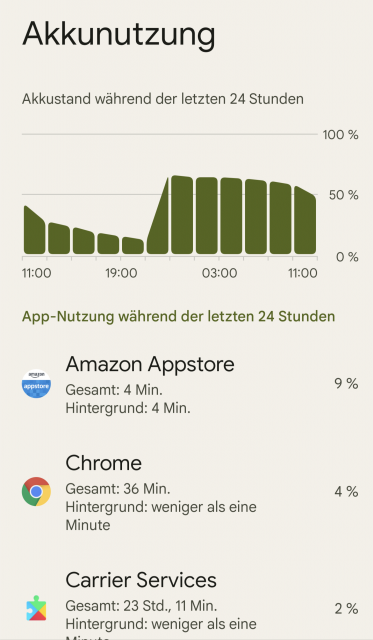
1. Aktualisieren Sie Ihre Apps und Software:
Halten Sie Ihre Apps und die Betriebssystemsoftware auf dem neuesten Stand. Aktualisierungen enthalten oft Fehlerbehebungen und Optimierungen, die den Akkuverbrauch reduzieren können.
2. Helligkeit und Displayeinstellungen anpassen:
Reduzieren Sie die Bildschirmhelligkeit auf ein vernünftiges Niveau. Verwenden Sie die automatische Helligkeitsanpassung, damit der Bildschirm bei Bedarf heller und bei schlechten Lichtverhältnissen dunkler wird.
3. Bildschirm-Timeout verringern:
Stellen Sie eine kürzere Zeitspanne für das Bildschirm-Timeout ein. Dies bedeutet, dass der Bildschirm schneller in den Ruhemodus wechselt und somit weniger Energie verbraucht.
4. Hintergrundprozesse kontrollieren:
Gehen Sie zu den Einstellungen und dann zu "Apps & Benachrichtigungen". Unter "Apps" können Sie den Akkuverbrauch Ihrer Apps überprüfen und unnötige Hintergrundprozesse beenden.
5. Standortdienste optimieren:
Verwenden Sie den Standortdienst nur, wenn er wirklich benötigt wird. Sie können die Standortgenauigkeit in den Einstellungen anpassen und die Standortdienste für Apps deaktivieren, die sie nicht unbedingt benötigen.
6. Verbindungseinstellungen überprüfen:
Deaktivieren Sie WLAN, Bluetooth und mobile Daten, wenn Sie sie nicht aktiv nutzen. Verwenden Sie den Flugzeugmodus in Bereichen mit schlechtem Empfang, um den Akkuverbrauch zu reduzieren.
7. Energiesparmodus verwenden:
Das Google Pixel 8 Pro bietet einen Energiesparmodus, der den Akkuverbrauch reduziert, indem nicht notwendige Hintergrundprozesse ausgesetzt werden.
8. Nicht benötigte Widgets entfernen:
Widgets auf dem Startbildschirm können Energie verbrauchen. Entfernen Sie nicht benötigte Widgets, um den Akkuverbrauch zu minimieren.
9. Verwenden Sie den Dunkelmodus:
Der Dunkelmodus reduziert den Energieverbrauch von OLED-Bildschirmen, die in vielen modernen Smartphones, einschließlich des Google Pixel 8 Pro, verwendet werden.
10. Apps im Hintergrund einschränken:
In den Einstellungen können Sie unter "Apps" bestimmten Apps die Berechtigung entziehen, im Hintergrund Aktualisierungen durchzuführen.
11. Automatische Synchronisierung anpassen:
Deaktivieren Sie die automatische Synchronisierung für Apps wie E-Mail oder soziale Medien oder verlängern Sie die Synchronisierungsintervalle.
12. Überprüfen Sie den Akkuverbrauch:
Unter "Batterie" in den Einstellungen können Sie überprüfen, welche Apps den meisten Akku verbrauchen. Dies hilft Ihnen, problematische Apps zu identifizieren und gegebenenfalls zu optimieren oder zu entfernen.
13. Regelmäßige Neustarts:
Ein Neustart Ihres Geräts kann gelegentlich laufende Prozesse beenden und den Akkuverbrauch optimieren.
Die Akkulaufzeit Ihres Google Pixel 8 Pro kann durch die Anwendung dieser Tipps und Tricks erheblich verlängert werden. Indem Sie den Energieverbrauch kontrollieren und unnötige Aktivitäten einschränken, können Sie Ihr Smartphone länger nutzen, ohne es ständig aufladen zu müssen. Dies ist besonders hilfreich, wenn Sie unterwegs sind oder keine Steckdose zur Verfügung haben.

 Manuel ist ein anerkannter Tech-Experte mit über 15 Jahren Erfahrung in der Welt der Handys, Smartphones und PC-Systeme. Er teilt sein fundiertes Fachwissen hier im Blog, um Technik verständlich zu machen und praktische Lösungen für alltägliche Probleme zu bieten. Seine Artikel basieren auf langjähriger Praxiserfahrung und machen ihn zu einem glaubwürdigen Ansprechpartner für alle Technik-Fragen. Mehr über Manuel findest du hier.
Manuel ist ein anerkannter Tech-Experte mit über 15 Jahren Erfahrung in der Welt der Handys, Smartphones und PC-Systeme. Er teilt sein fundiertes Fachwissen hier im Blog, um Technik verständlich zu machen und praktische Lösungen für alltägliche Probleme zu bieten. Seine Artikel basieren auf langjähriger Praxiserfahrung und machen ihn zu einem glaubwürdigen Ansprechpartner für alle Technik-Fragen. Mehr über Manuel findest du hier.
Kommentar schreiben